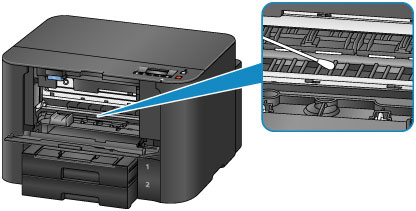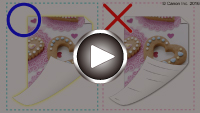清洁打印机内部(底板清洁)
擦除打印机内部的污迹,如下所示。 定期以这种方式进行清洁,因为打印机中残留的灰尘或过量的墨水可能会显示在打印输出上。
需要准备:一张A4或Letter尺寸的普通纸*
* 使用一张新纸。
-
确认打印机已开启后,从纸盒 1中取出所有纸张。
-
将一张A4或Letter尺寸的普通纸横向对折,然后将其打开。
-
将纸张的一面再次对折(将纸张边缘与中间折痕对齐),然后打开纸张。
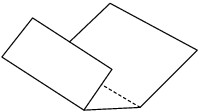
-
仅将这张纸装入纸盒 1,并且将折缝的凸面朝上,没有折缝的半张纸的边缘背向自己。
插入纸盒后,LCD屏幕上会显示纸张信息注册屏幕。 在尺寸:中选择A4或Letter,在类型:中选择普通纸,然后按OK按钮。
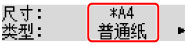
 重要事项
重要事项- 无法从纸盒 2执行底板清洁。 在纸盒 1中装入纸张。

-
拉出出纸托盘扩展架并打开出纸支架。
-
按设置按钮,使用
 或
或 按钮选择维护,然后按OK按钮。
按钮选择维护,然后按OK按钮。 -
使用
 或
或 按钮选择底板清洁,然后按OK按钮。
按钮选择底板清洁,然后按OK按钮。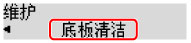
纸张经过打印机时会清洁打印机内部。
检查已输出纸张的凸面。 如果被墨水弄脏,请再次执行底板清洁。
 注释
注释- 重复执行底板清洁时,请使用一张新纸。
如果在重复清洁后问题仍然存在,打印机内部的突出部分可能已脏污。 使用棉签或类似物品小心地将突出部分的所有墨水擦拭干净。
 重要事项
重要事项
- 清洁打印机前,请先将其关闭并拔出插头。